Tosca Distribution Agents と作業する
Tosca Distribution Agents は、 TestEventを実行する機械です。
権限およびアクセス権
Agentがお客様のテストを実行します。そのために、 Agent はWindowsのユーザーを装います。このユーザーには、自動化するすべてのアプリケーションとファイルに対するアクセス権と必要な許可が必要です。
たとえば、 Microsoft Excel ファイルにデータを書き込むには、エージェントマシンに Microsoft Excel がインストールされている必要があります。ユーザーには、ファイルが保存されているディレクトリへのアクセス権と、ファイルへの書き込み許可が必要です。
あるいは、メールを送信したい場合、エージェントマシンとメールサーバが指定されたポートで通信でき、かつ通信が許可されている必要があります。
エージェントを 起動する
Tosca Distributed Execution のセットアップ中に、少なくとも一度はエージェントを接続し、開始する必要があります。エージェント初期セットアップ中に行うべきことについては、セットアップトピックを確認してください。
このセクションでは、システム再起動後またはエージェント設定を変更した後に Agent を再起動する方法について説明します。
起動方法
(missing or bad snippet)エージェントのステータスを確認する
以下の方法でエージェントの状態を確認することができます。
Tosca Commander で確認する。
Tosca Distributed Execution (DEX) Monitor で確認する。
エージェントマシン上で直接確認する。この方法は、GUIでエージェントを起動した場合のみ利用可能です。
Tosca Commander でエージェントの状態を確認する
Tosca Commander 内でエージェントの状態を表示するには、以下の手順に従ってください。
Tosca Commander 内で、実行タブに移動します。
エージェントステータスが最新であることを確認します。これを行うには、実行タブの
 構成を右クリックし、コンテキスト メニューから「エージェントの更新」を選択します。
構成を右クリックし、コンテキスト メニューから「エージェントの更新」を選択します。エージェントの横にあるステータスアイコンを確認してください。
説明 | |
|---|---|
| Starting :エージェントは実行準備中です。 |
| Idle :エージェントは実行可能な状態です。 |
| Executing :エージェントは現在実行中です。 |
| ExecutionCanceling :現在の実行をキャンセル中です。 |
| Failure :エラーが発生しました。 Tosca Commander の「 Description 」カラムに簡単なエラーの説明が表示されます。 |
| Pause :エージェントは設定中のため一時停止されています。 |
DEX Monitor のエージェントステータスを確認する
DEX Monitor のエージェント状態を表示するには、 chapter "Tosca Distributed Execution Monitor でエージェントを監視、復旧、設定する" の説明に従ってエージェントビューを開きます。
エージェントマシンでエージェントステータスを確認する
この方法は、GUIでエージェントを起動した場合のみ利用可能です。
エージェントマシン上でエージェントの状態を表示するには、Windowsタスクバーのエージェントアイコンにカーソルを合わせます。
タスクバーには、 Tosca Commander と同じステータスアイコンでエージェントの状態が表示されます。
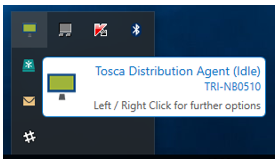
Windowsタスクバーに表示されるエージェントの状態
エージェントが Failure モードの場合、ウィンドウには簡単なエラーの説明も表示されます。
エージェントが Executing モードの場合、実行リストの ID 、名前、および進行中の実行エントリも表示できます。これらを確認するには、エージェントアイコンをクリックします。
エージェント を停止させる
しばしば、エージェントを停止させる必要があります。例えば、コンフィギュレーションファイルでエージェントの設定を直接変更する場合などです。
エージェントの停止方法は、エージェントをどのように起動したかによって異なります。
グラフィカルユーザーインターフェース(GUI)でエージェントを起動した場合、GUIでのみ停止できます。
GUI を使用せずにエージェントを起動した場合は、コマンドライン経由でのみ停止できます。
エージェントどのように起動されたか分かりませんか?エージェントマシンの Windows タスクバーを確認してください。
エージェントアイコンが表示された場合、エージェントはGUI経由で起動されました。画面の色が異なる場合がありますが、基本的なアイコンは同じです。
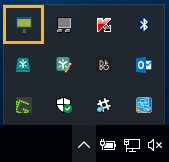
Windowsタスクバーのエージェントアイコン
GUIでエージェントを停止させる
GUI 経由でエージェントを停止するには、次の手順に従います。
エージェントマシンで、エージェントがアイドル状態であることを確認します。そのためには、Windowsタスクバーを確認してください。エージェントアイコンは緑色でなければなりません。

エージェントを右クリックし、コンテキストメニューから「停止」を選択してエージェントを終了してください。
後続のダイアログで「はい」をクリックして確認してください。
コマンドラインを使用してエージェントを停止するには、以下の手順に従ってください。
エージェントがアイドル状態であることを確認します。これを行うには、 Tosca Distributed Execution (DEX)Monitor のエージェントビューでエージェントの状態を確認します。
エージェントを起動したコマンドプロンプトで、 Enter キーを押します。
エージェント を設定する
エージェントの必須の設定の詳細については、対応するセットアップの章に記載されています。
Tosca Distributed Execution を初めて使用する場合、該当するセットアップの章を最初から最後まで通して読むことを Tricentis は推奨します。そうすることで、エージェントを適切に設定できます。
すべてのセットアップ章には、無人実行またはプロキシサーバに必要な手順が含まれています。
セットアップの後にエージェントを構成します。
セットアップが完了した後も、エージェントの設定を変更することができます。例えば、特定のエージェントのマシン関連情報を変更する場合などです。
"Tosca Distributed Execution Monitor でエージェントを監視、復旧、設定する" には、 DEX Monitor の設定を変更する方法に関する情報が含まれています。
"オプションの Tosca Distribution Agent の設定" には、使用できる追加のオプション構成に関する情報が含まれています。
Tosca Distribution Server への接続を変更する
セットアップの完了後に DEX Monitor では変更できない標準設定が1つあります。それは、エージェントの Tosca Distribution (DEX) Server への接続です。
接続を変更する方法は、エージェントの起動方法によって異なります。
GUIを通じてエージェントを起動した場合は、以下の操作を行ってください。
タスクバーのエージェントアイコンを右クリックし、コンテキスト メニューから「エージェントの構成」を選択します。
サーバーへの接続タブに、新しい DEXサーバアドレス入力します。
GUI経由でエージェントを再起動します。
GUIなしでエージェントを起動した場合は、以下の操作を行ってください。
以下のコマンドラインでエージェントを起動します。
ToscaDistributionAgent.exe cmd-only http://<server IP address or host name>:<port>/DistributionServerService/CommunicationService.svc 。
HTTPS を使用する場合は、 ToscaDistributionAgent.exe cmd-only https://<server IP address or host name> <port>/DistributionServerService/CommunicationService.svc と入力します。
両方に関する注意事項ですが、IPv6アドレスを使用する場合、サーバアドレスにはホスト名の代わりにIPアドレスを含める必要があります。
すべての エージェントを再起動する
Tosca Distributed Execution Monitor では、すべてのエージェントを同時に再起動できます。
これを行うには、 Agentビューの右上隅にある 「すべてを再起動」ボタンをクリックします。
「 すべてを再起動」をクリックすると、エージェントの現在のステータスに関係なく、すべての Engines 3.0 が再起動されます。これによってテストの実行が中断される可能性があります。この機能を使用する前に、すべての「エージェント」が再起動の準備ができており、すべての重要なテスト実行が終了していることを確認してください。